《sketchbook》像素预览设置方法
在SketchBook中打开像素预览非常简单,用户只需进入软件首页,点击上方的“三”打开系统界面,接着点击“首选项”进入设置界面,然后找到并点击“像素预览”选项将其开启即可。开启后,用户可以在绘画过程中清晰地看到像素网格,从而更准确地把握图像的细节和清晰度。
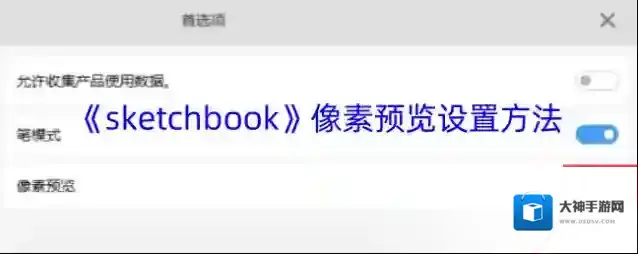
1、在手机或者平板上点击“sketchbook”绘画软件,进入到sketchbook绘画操作界面,点击左上角的第一个“主菜单”图标。
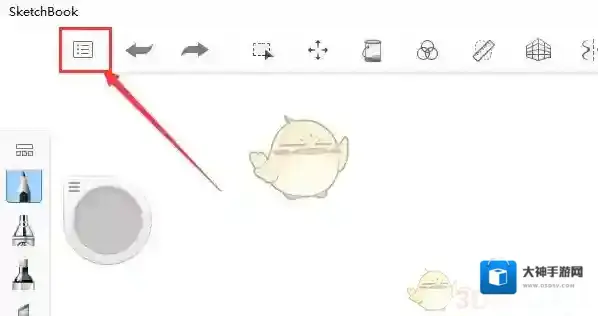
2、在弹出的窗口点击“首选项”选项,接着会进入到首选项设置界面,点击左侧选项中的“常规”。
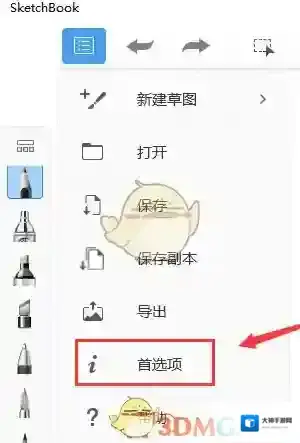
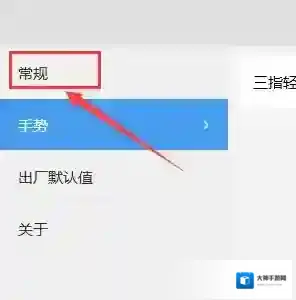
3、点击“常规”选项后,右侧界面会出现常规的相关选项,找到“像素预览”选项,将它后方的按钮打开即可。
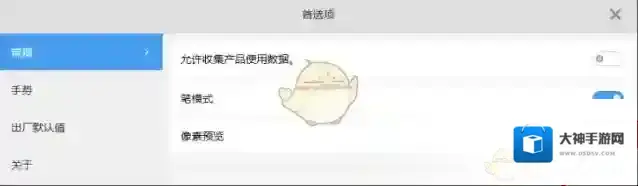
本文内容来源于互联网,如有侵权请联系删除。
sketchbook应用相关内容
-

-

-

-

-
《sketchbook》变换工具使用教程
在SketchBook中,使用变形功能或变换工具非常简单。用户只需在画布上绘制好图形后,点击界面上方第二个图标即可选择变换功能,此时图形上会出现灰色的调整点。通过单指拖动可以调整图形的位置,双指操作则可以实现放大、缩小和旋转效果。 一、sketchb...2025-09-04 -
《sketchbook》图库进入方法
在SketchBook中,用户可以通过点击右上角的菜单按钮(该按钮可能呈现为三个垂直点或其他特定图标)来打开图库。点击后,会出现一个对话框,里面包含“图库”选项,点击“图库”即可进入,在这里用户可以查看、管理和保存自己的作品。 1、打开sketchb...2025-09-04 -





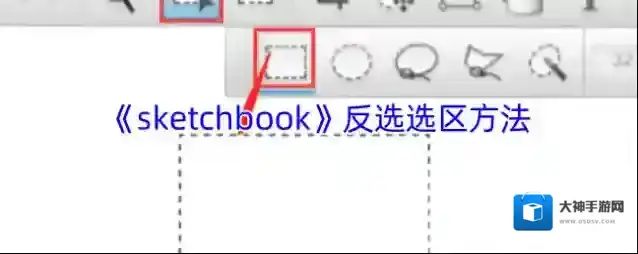

发表回复
评论列表 ( 0条)